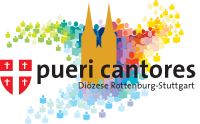Online Chorproben während Corona
Dieser Artikel wurde 2020 geschrieben und bezieht sich somit v.A. auf den Beginn der Corona-Pandemie. Trotzdem ist das Musizieren in Echtzeit über das Netz auch abseits von Corona anwendbar. Aber nun ein Flashback:
Live Chorproben? Unvorstellbar. Die Kultur ist in der Krise und Präsenz-Proben sind nicht oder nur eingeschränkt möglich. Online Proben? Funktioniere nicht, so zumindest die allgemeine These. Gut, dass das nicht stimmt: Es gibt Software, die das gemeinsame Online-Musizieren sogar fast ohne Verzögerung erlaubt! Aber erst der Reihe nach…
1. Videokonferenztools
Mit Zoom, Skype, GoToMeeting, Jitsi Meet,… sind Chorproben durchaus möglich: Nur ein Sänger singt live, alle anderen haben ihr Mikrofon aus. Problem? Die einzelnen Sänger hören sich untereinander nicht, „Sprachverbesserungen“ verändern den Ton so stark, dass das Klavier/Keyboard abgehackt klingt und eine gemeinsame Probe in Echtzeit ist aufgrund der Verzögerung (Latenz) eigentlich unmöglich. Heute hat aber fast jeder ein Videokonferenztool auf seinem PC/Smartphone und der Umgang damit ist einfach und bekannt. Für die ersten Schritte reichts, aber gemeinsames Musizieren, Begleiten eines Sängers mit dem Keyboard oder sogar Konzerte funktionieren darüber eher nicht. Ein paar Einstellungen bieten eventuell kleinere Verbesserungen (siehe z.B. den Support Eintrag Zoom Software in Music Mode); das Verzögerungsproblem muss aber mit anderer Software gelöst oder minimiert werden.
2. Echte Onlineproben mit „Online Jamming“ Tools
Gemeinsames Musizieren (mit geringer Verzögerung) über das Internet ist mit Online Jamming Tools möglich.
Jamulus – Proben in Echtzeit
Jamulus, ist eine kostenlose und relativ einfache Software, die es momentan vielen Chören ermöglicht in (fast) Echtzeit über das Internet relativ normale Probenarbeit durchzuführen. Da das Programm Open Source ist, kann jeder sogar aktiv mitentwickeln. Einige Entwickler stehen hinter der Verbesserung der Software und es gibt sinnvolle Updates. Auch ein paar Pueri Chöre führen Online Proben über dieses Programm durch.
Voraussetzungen
Nach dem ersten Audiosetup war klar, dass die Audioqualität sowie die Verzögerung bei Jamulus um Klassen besser, als bei Videokonferenzlösungen war. Um diese Qualität zu halten, gibt es, wie eigentlich bei jedem Online Jamming Tool, ein paar Voraussetzungen:
- Computer: PC/Mac; Testfreudige könnten ein Android Smartphone/iPhone nutzen. Davon würde ich aber abraten, da WLAN im Allgemeinen keine guten Ergebnisse bringt. 5G oder LAN müssten funktionieren.
- Kopfhörer (kein Bluetooth) um Rückkopplung zu vermeiden.
- Stabile Internetverbindung: indem man eine LAN-Verbindung zwischen PC und Router verwendet (LAN-Kabel liegen häufig dem Router bei und sind recht günstig; Hat der Laptop keinen LAN-Anschluss funktionieren USB zu LAN Adapter). WLAN klappt manchmal, die Tonqualität wird aber nicht gut sein.
- Unter Windows benötigt man einen ASIO-Treiber. (Software aus dem Profi Bereich, die die Soundkarte mit geringer Latenz anspricht).
- Der Ping, also die Zeit, die es dauert, bis Daten vom eigenen Computer zum Server und wieder zurück geschickt werden, sollte so gering, wie möglich sein.
Einrichtung
Letztendlich muss man als Sänger:
- Jamulus (und unter Windows einen ASIO-Treiber) von jamulus.io herunterladen und installieren
- Alle Programme schließen (da Jamulus (mit ASIO4ALL) exklusiven Zugriff auf die Soundkarte benötigt)
- LAN-Kabel, Kopfhörer, Mikrofon etc. einstecken,
- Jamulus öffnen, sein Profil in den Einstellungen setzen und danach die Soundkarte einrichten
- Sich mit einem Server verbinden
- Und kann dann lossingen
Da es sich bei Jamulus um unsignierte Software handelt, wird die Installation eventuell von Windows (und auf alten macOS Versionen) blockiert. Um die Software trotzdem ausführen zu können, muss man in Windows auf „Weitere Informationen“ und danach auf „Trotzdem ausführen“ klicken (siehe den Artikel zu Smartscreen von bitreporter) und für macOS die beschriebenen Schritte zum Öffnen von Apps unbekannter Entwickler der Apple Support Seite ausführen (Siehe Support Seite von Apple) bzw. den Mitschnitt Installation auf Windows unserer Jamulus Fortbildung.
Mein Virenscanner hat Jamulus als ungefährlich eingestuft und ich konnte keine Viren o.Ä. feststellen. Trotzdem sollte man bei unbekannter Software immer vorsichtig sein.
Genauere Anleitungen zum Setup und den Downloadlink findet man im Jamulus Wiki, bei Joe Völker (Artikel Gemeinsam musizieren mit Jamulus) und unter diesem Artikel als Kurzanleitung für den Chor.
ASIO Treiber (nur Windows)
Unter Windows benötigt Jamulus einen ASIO Treiber, den die meisten Menschen ohne externe Soundkarte (besser bekannt als Audio Interface) wahrscheinlich nicht installiert haben. Deshalb muss man bei integrierten Soundkarten ASIO4ALL nutzen (Hinweis: Version 2.15 hat bei mir auf Anhieb richtig funktioniert). Wenn möglich sollte man aber ein externes Audio Interface mit ASIO Treiber und ein externes Mikrofon nutzen (das ist nicht teuer und gibt’s gebraucht für Sparfüchse auch auf eBay), da damit einerseits das Setup viel schneller geht (man benötigt ASIO4ALL nicht) und andererseits die Qualität besser und Verzögerung noch geringer wird. Trotzdem werden die meisten wahrscheinlich erst einmal mit ASIO4ALL loslegen.
Das Setup von ASIO4ALL ist erfahrungsgemäß der kniffligste Teil und manchmal etwas verwirrend; jedoch hilft das Jamulus Wiki oder unser YouTube Video weiter. Das Wichtigste ist dabei:
- Während Jamulus läuft kann keine andere Software Ton abspielen oder aufnehmen. Also: Alle Programme vor dem ersten Öffnen von Jamulus schließen!
- Nach dem Öffnen von Jamulus in den Einstellungen>ASIO-Geräte-Einstellungen das richtige Mikrofon und den richtigen Kopfhörer auswählen (1. Erweiterte Ansicht durch einen Klick auf das Werkzeug öffnen 2. Mit dem Plus Symbol die Soundkarte öffnen 3. Die richtigen Ein/Ausgänge zu aktivieren). (mehr Informationen in unserem Einrichtungsvideo unten)
- Jamulus unterstützt nur eine Sample Rate von 48 kHz (DVD Qualität). Viele Mikrofone/Kopfhörer unterstützen das, aber nicht alle. Vor dem Aktivieren von Ein/Ausgängen in ASIO4ALL deshalb kurz mit der Maus über einem Eingang warten („hovern“), und in dem sich zeigenden Feld lesen, ob die Zahl nach „Eing. oder Ausg.“ 48kHz oder einen Zahlenbereich, der 48kHz einschließt, anzeigt.
Einrichtungsvideo ASIO4ALL auf Windows 10
Durch einen Klick auf dieses Video werden Daten an YouTube von Google gesendet. Bitte beachten Sie unsere Datenschutzerklärung
Sollte das ASIO4ALL Setup nicht klappen, gibt es alternativ die Möglichkeit einen USB Stick mit Jamulus OS zu erstellen, davon zu booten und dadurch eine fast komplett fertig eingerichtete Jamulus Umgebung zu nutzen. Ich habe die neuste Version nicht getestet, trotzdem hilft vielleicht der Artikel zum Thema Jamulus OS von barbershop.de.
Jamulus Server
Jamulus benötigt einen Server, also einen PC, der das Audiosignal aller Teilnehmer zusammenmischt und dann an alle Musiker weiterleitet. Das hat den Vorteil, dass jeder Sänger nur einen relativ leistungsschwachen PC braucht, da der Server die ganze Arbeit abnimmt. Es existieren öffentliche Server, in die sich jeder einfach einwählen, zuhören und mitsingen kann; man muss also zwingend keinen eigenen Server einrichten! Jeder Musiker kann stummgeschaltet werden, damit man nicht von anderen Gruppen gestört wird.
Wir betreiben einen Server in einem gut angebundenen Rechenzentrum, den Pueri Cantores Chöre gerne auch für die eigene Probenarbeit nutzen können.
Durch einen privaten Server verliert man leider auch den Austausch mit der sehr aktiven und hilfreichen Jamulus Community, die auf den öffentlichen Servern musiziert. Man sollte diese Kontaktknüpfungsmöglichkeit nicht unterstützen! Ich persönlich habe dadurch einige andere Sänger kennengelernt. Austausch hilft immer!
Wenn man selber einen privaten Server einrichten will, kann ihn der eigene Rechner bzw. der Rechner des Chorleiters bereitstellen; Ein Server in einem Rechenzentrum würde in den meisten Fällen wahrscheinlich eine geringere Latenz erlauben. Zuhause muss sich die Person, die den privaten Server betreibt fast immer mit dem Thema „Portweiterleitungen“ beschäftigen. Das ist nicht so schwer und klappt eigentlich mit jedem Router. Will man das nicht tun, gibt es mehrere Möglichkeiten:
- Chöre unseres Diözesanverbandes können den Pueri Cantores Server nutzen (dazu bitte eine E-Mail schicken)
- Jamulus Hoster wie Melomax kümmern sich um das Setup privater Server und haben sich auf Jamulus spezialisiert.
- Es besteht auch die Möglichkeit einen öffentlichen Server einzurichten und ihn, sobald alle Sänger sich mit ihm verbunden haben, auf privat zu stellen (Die Verzeichnis Auswahl auf „Keins“ stellen, nachdem alle sich verbunden haben. Siehe Tips, Tricks and More – Jamulus Wiki). Portweiterleitungen sind dann nicht mehr notwendig.
Zusammengefasst, die Voraussetzungen sind nicht all zu hoch, das initiale Setup (im Hinblick auf den Server) ist zwar nicht immer trivial aber machbar. Deshalb sollte es von einem technikaffinen Chormitglied durchgeführt bzw. begleitet werden. Portweiterleitungen sollten, sobald man Jamulus nicht mehr benutzt, wieder rückgängig gemacht werden!
Setup siehe Server-Einrichtung im Wiki-Eintrag von Jamulus.
Jamulus Online Konzert/Auftritte
Neben Online Proben sind natürlich auch Online-Konzerte mit Jamulus möglich, was den Chor auch für die Zukunft wappnet. Es gibt (für Fortgeschrittene) die Möglichkeit den Ton von Jamulus und eventuell Video von Zoom und Co. direkt an YouTube o.Ä. zu streamen. Ich selbst habe zwar noch kein Konzert gestreamt, aber schon im „WorldJam“ mitgesungen und damit auf YouTube aufgetreten. Mehr Informationen bei audiogeek11.com (Archivlink) und auf Englisch in einem ausführlichen Dokument von Chris Rimple. Auch einen Gottesdienst aus dem Homeoffice per Jamulus mitzugestalten ist möglich. Voraussetzung: Ein PC mit Internetzugang in der Kirche, über den das Tonsignal an das Soundsystem der Kirche übertragen wird.
Alternativen zu Jamulus
Natürlich gibt es neben Jamulus auch noch alternative Software, die (Chor)proben über das Internet ermöglichen. JackTrip, SoundJack und vor allem Sonobus (das läuft auch auf iOS) sehen vielversprechend aus. JamKazam wäre auch eine Möglichkeit, jedoch ist mir die Oberfläche und das Setup zumindest anfangs zu kompliziert gewesen.
Fazit
Echte (sogar gleichzeitige) Onlineproben sind heutzutage gut möglich. Die Einrichtung, sowie das Tonsetup ist nicht immer so einfach, wie bei Videokonferenztools. Eine stabile Internetverbindung, ein PC/Mac, Kopfhörer sowie auf Windows ein ASIO Treiber sind bis jetzt bei allen getesteten Programmen Pflicht. Aus Zeitgründen kann ich leider keinen Support o.Ä. anbieten. Hilfe bekommt man trotzdem z.B. im Jamulus Forum und natürlich durch Internetrecherche oder entsprechende Wikis. Bei meiner Recherche habe ich wieder einmal herausgefunden, dass Foren, Websites und YouTube Videos Gold wert sind. Bei Fragen wird man eigentlich fast immer fündig.
Was macht ihr während Corona? Welche Projekte laufen bei euch? Wir freuen uns über Beiträge!
Weiterführende Links
Die Website von Jamulus mit Setup und Download: https://jamulus.io/de/ (Am Besten das Wiki, das sich durch einen Klick auf „Jetzt starten“ öffnet, durchklicken. Die Installationslinks und Informationen findet man nach auf den Seiten des jeweiligen Betriebssystems.)
Fortbildung vom 20.03.2021: Handout zum Thema Jamulus und Chorproben in der Pandemie.
Kurzanleitungen (Druckbar) zur Weitergabe für den Chor: Kurzanleitung Jamulus Windows und Kurzanleitung Jamulus Mac
Anleitung vom Jungen Kammerchor Rhein-Neckar mit erweiterten Nutzungsmöglichkeiten (Video, Mitschnitte): Jamulus Artikel mit erweiterten Informationen
Seite mit Links zu sehr detaillierten PDF-Dokumenten zur Jamulus Nutzung: vom Sächsischen Chorverband (siehe Seitenende, Archivlink)
Auch wenn er etwas versteckt ist: ein sehr ausführlicher Erfahrungsbericht: Erfahrungsbericht (Archivlink)
Das Vierimpuls Quartett hat schon vor Corona online geprobt: https://kulturdata.de/wie-ein-streichquartett-ueber-1000km-gemeinsam-probt/
Autor
Jonathan Smith-Chung
Redakteur
06.06.2020 | Veröffentlichung
17.09.2025 | Letzte Überarbeitung